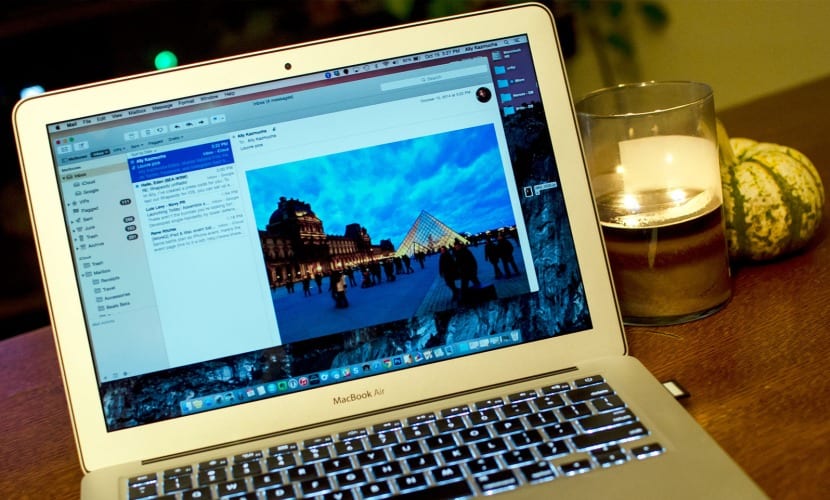
Acesta este un lucru care poate fi util pentru mulți utilizatori care folosesc aplicația nativă Mail și care doresc să lase o ștampilă de identitate sub forma unei semnături pe e-mail. Există multe opțiuni și posibilități de a lăsa o semnătură pe fiecare dintre e-mailurile pe care le trimitem datorită faptului că administratorii de e-mailuri oferă opțiunile lor (Gmail, Outlook ...), dar dacă sunteți utilizator OS X și aveți Mail ca astăzi vă învățăm o aplicație de gestionare a e-mailurilor cum se adaugă o semnătură din aplicație.
Acest proces este foarte simplu de realizat și putem adăuga cu ușurință linkuri către site-ul nostru web sau rețelele sociale, dar astăzi și pentru a începe vom vedea cum să creăm și să adăugăm o semnătură personalizată cu doar text fără a adăuga imagini, hyperlink-uri sau hyperlinkuri.
Deocamdată primul lucru pe care trebuie să-l facem este deschide aplicația Mail și deschide Preferințe în meniul aplicației:
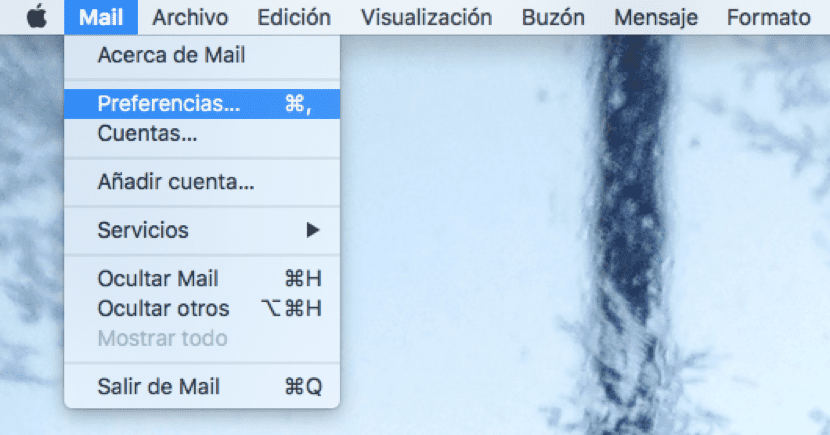
Odată ce ne aflăm în preferințe, vom merge la opțiunea Semnături și este locul în care vom adăuga semnătura personalizată pentru a fi adăugată la e-mailuri. pentru a incepe faceți clic pe simbolul + și vom edita textul nostru:
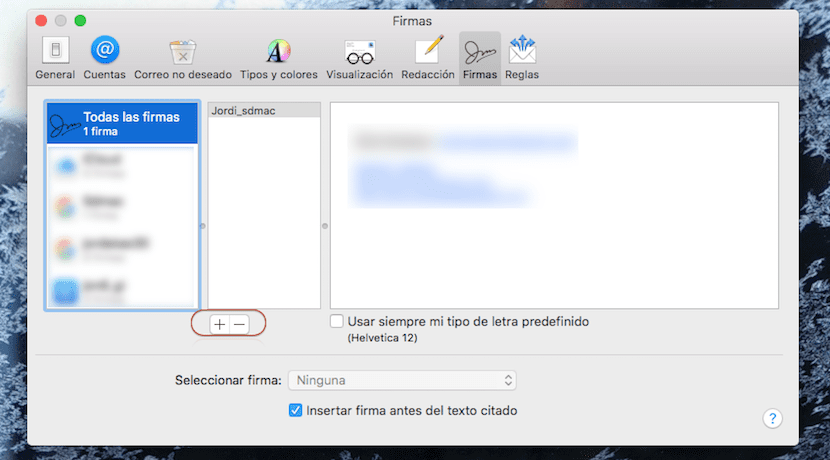
În acest caz, am deja creată o semnătură pe care o putem vedea cu numele meu, dar vom crea una nouă numită: SOYDEMACDOVADA. Faceți clic pe + și scrieți numele pe care îl vom folosi pentru semnătură. Odată ce numele a fost creat, tot ce rămâne este să adăugați textul din caseta din dreapta după bunul nostru plac:

Dacă dorim să folosim semnătura în conturi diferite, tot ce trebuie să avem este Mail configurat pentru aceste conturi și trageți direct numele firmei noastre către e-mail vrem să apară. În acest fel, de fiecare dată când scriem un e-mail din Mail, semnătura va fi plasată automat. Pentru a nu se vedea deasupra textului sau a conținutului e-mailului, vă recomand să lăsați un spațiu (apăsând Enter de două ori) atunci când creăm semnătura în Preferințele de e-mail.
Puteți crea o semnătură diferită pentru toate conturile configurate în Mail. Dacă vrem să ștergem o semnătură creată trebuie doar să ajungi deasupra și să faci clic pe buton - astfel încât acest lucru să fie eliminat.
Bună, mulțumesc pentru aceste contribuții.
1- Vreau să fiu certificat de Apple, cum o fac?
2- Am nevoie de o aplicație pentru a elimina cheia din BD în Filemaker?